Mitme kihtide töötamine võib kiiresti segaseks muutuda, eriti sellises programmis nagu Photoshop Elements. Parema ülevaate säilitamiseks ja oma töövoogude efektiivsemaks muutmiseks on oluline teada õigeid samme kihtide mõistlikuks ühendamiseks. Siin tutvustan erinevaid meetodeid, mis võimaldavad sul kihtide tõhusalt koostada ja oma projekti selgelt hoida.
Olulised tähelepanekud
- Sa saad kihtide ühendada üheks kihiks, et suurendada ülevaadet.
- Sul on mitu meetodit, kuidas sarnaselt töötada: nähtavate kihtide vähendamine, valitud kihtide kokkuviimine ja uue kihi loomine kõikide nähtavate sisudega.
- Kihte kokku viies piiratakse võimalust hiljem üksikuid kihte redigeerida.
Juhend samm-sammult
Kihipaneeli põhivarustus
Enne kui alustad kihtide kokkuviimist, on mõistlik saada lühike ülevaade oma praegusest paigutusest kihipaneelis. Kas sul on taustapilt, mis teenib aluse? Kas oled juba teinud mõningaid retušeerimisi? Veenduge, et sul on kõik olulised kihid silmapiiril, et teha õigeid otsuseid.
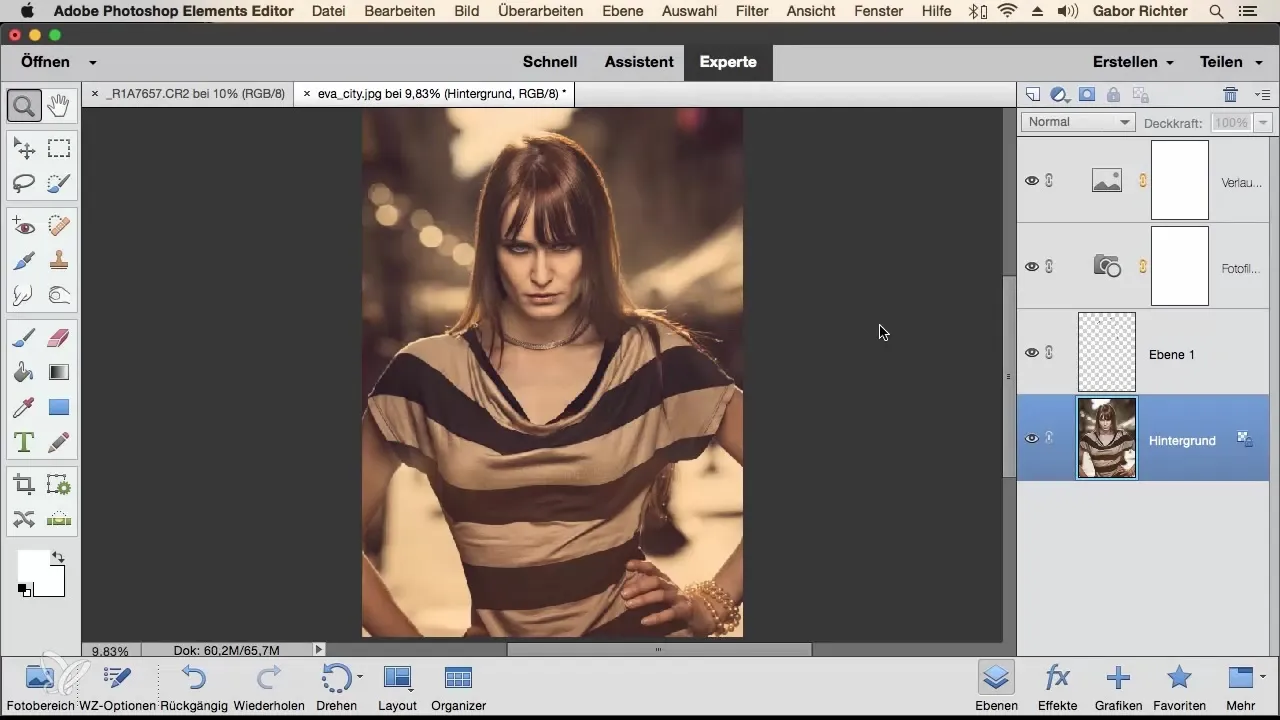
Kõik kihid ühele kihile vähendada
Kui arvad, et sul ei ole enam mitu kihti vajalikud ja soovid need ühendada üheks kihiks, on see väga lihtne. Klõpsa hiire parema nooliga ühe kihi peal paneelis ja vali "Vähenda taustakihti". See meetod ühendab kõik kihtide loendis, jättes ainult ühe alles.
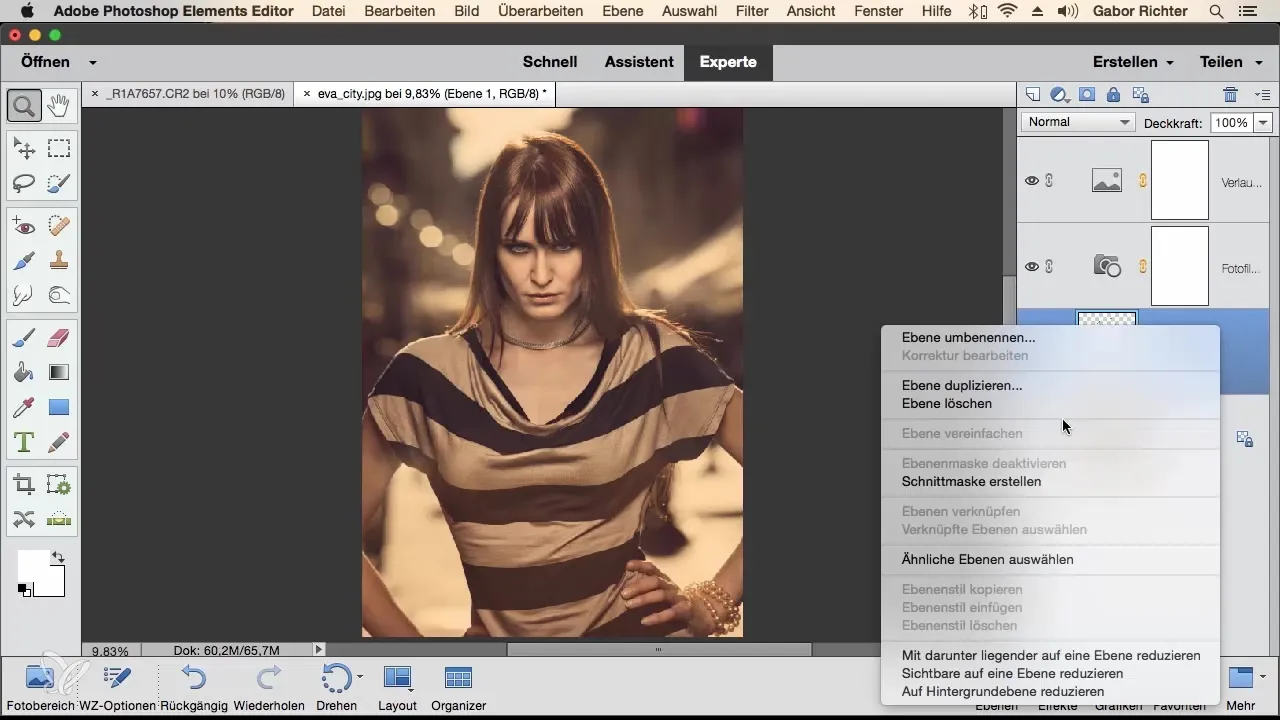
Siiski on oluline märkida, et pärast seda sammu ei ole sul enam võimalust üksikute elementide peale mõjuda, kuna nad on nüüd kõik omavahel seotud. Kui sul on seega vaja rohkem paindlikkust, võib olla mõistlik seda meetodit vältida.
Konkreetsete kihtide kokkuviimine
Kui soovid ühendada ainult teatud kihid – näiteks oma retušeerimiskiht ja allolev pikselkiht –, vali alumine kiht ja hoia Shift-klahvi all, kui valid teise kihi. Klõpsa siis hiire parema nooliga ja vali "Vähenda ühele kihile". Nii jäävad teised kihid muutumatuks.
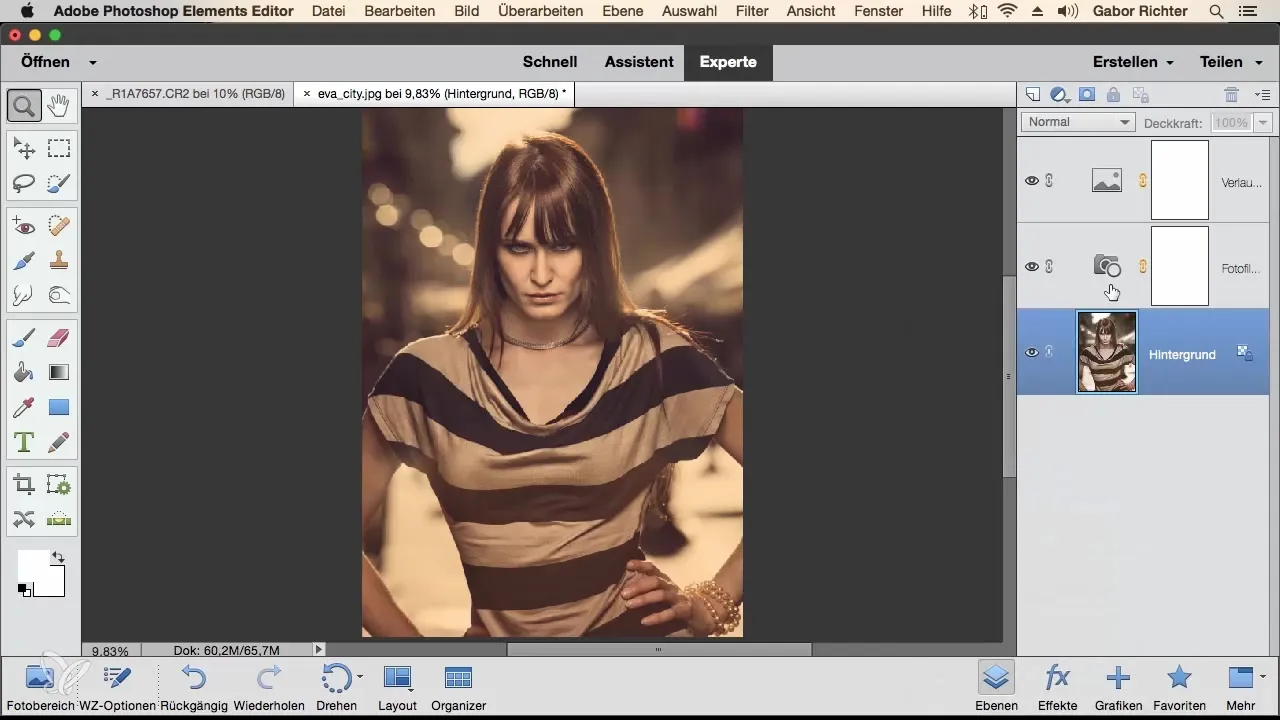
Kui soovid seejärel ühe sammu tagasi minna, saad seda lihtsalt teha tagasiviimise funktsiooniga (Command + Z).
Nähtavate kihtide kokkuviimine
Lisaks on meetod, millega on võimalik kokku viia ainult nähtavad kihid, samal ajal kui nähtamatud kihid jäävad puutumatuks. Klõpsa hiire parema nooliga ühe kihi peal ja vali "Vähenda nähtavad ühele kihile". Photoshop koondab seejärel kõik nähtavad kihid uueks, samas kui nähtamatud kihid jäävad puutumata.
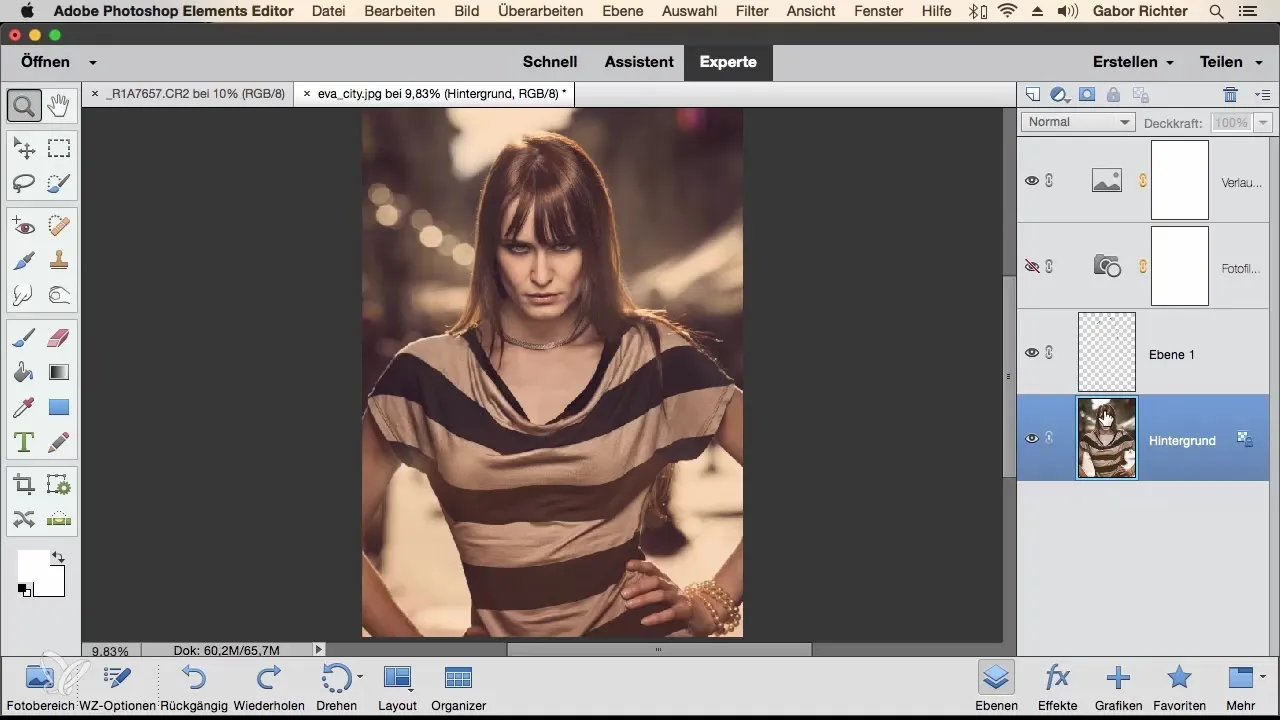
Kõik nähtavad kihid uuele kihile
Kui soovid, et kõik nähtavad kihid koondataks uuele, eraldi kihile, pead veenduma, et asud ülemisel kihil. Vajuta siis klahvikombinatsiooni Command + Alt + Shift + E (Windowsis Control + Alt + Shift + E). Nii luuakse uus kiht kõigi nähtavate kihtide sisuga.
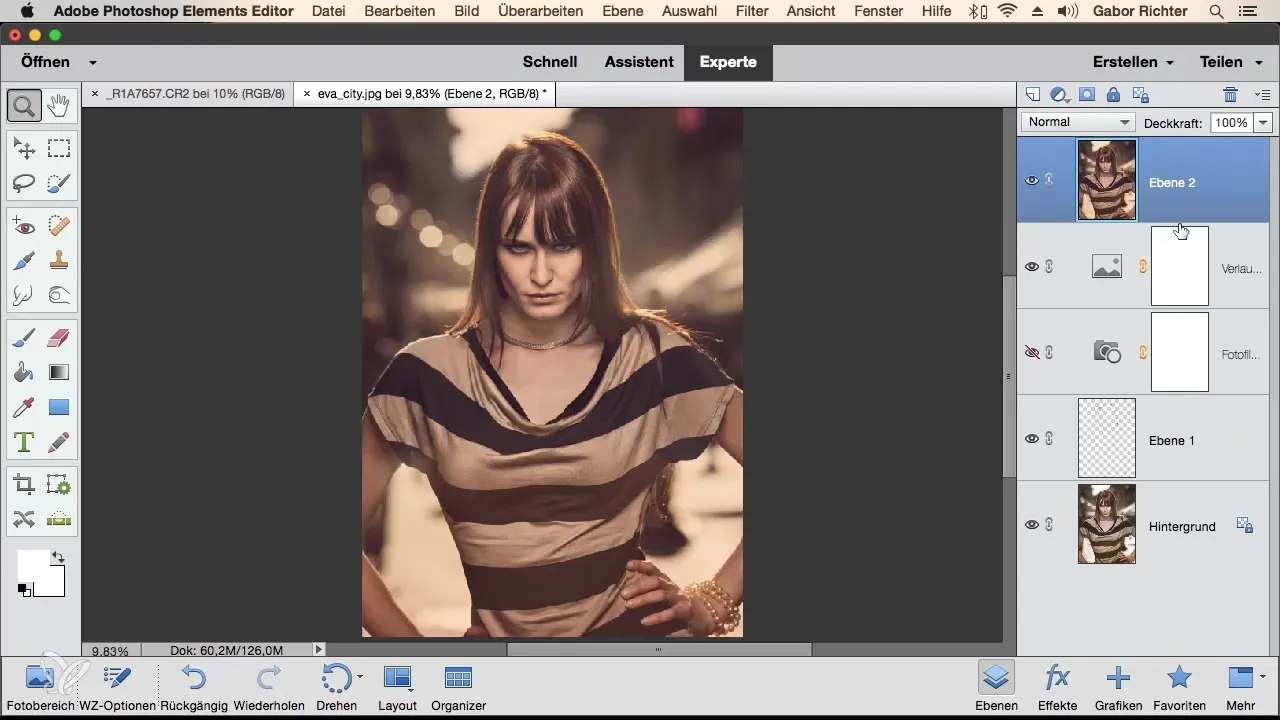
Veendu, et sa tõeliselt asud paneeli ülemisel kihil, kuna see on kokkuviimise toimimise seisukohalt ülioluline.
Kokkuvõte – Kihtide kokkuviimine Photoshop Elementsis
Kihtide kokkuviimine Photoshop Elementsis aitab sul hoida oma töölauad puhtana ja organiseerituna. Ükskõik, kas soovid mitu kihti ühte ühendada või ainult teatud kihid valida, pakuvad esitatud meetodid sulle vajalikud tööriistad.
Korduma kippuvad küsimused
Kuidas saan kõiki kihte korraga kokku viia?Sa saad seda teha, klõpsates hiire parema nooliga kihi peal ja valides "Vähenda taustakihti".
Mis juhtub nähtamatute kihtidega, kui need kokku viiakse?Nähtamatud kihid jäävad puutumatuks, kui sa ainult nähtavad kokku viid.
Kuidas minna sammu tagasi, kui olen vea teinud?Kasutage klahvikombinatsiooni Command + Z (või Ctrl + Z Windowsi jaoks), et viimane samm tagasi võtta.
Kas ma saan mitut konkreetset kihti samal ajal kokku viia?Jah, hoia Shift-klahvi all, kui valid soovitud kihid, ja klõpsa siis hiire parema nooliga, et need kokku viia.


